Abarth 500 2017 ΒΙΒΛΙΟ ΧΡΗΣΗΣ ΚΑΙ ΣΥΝΤΗΡΗΣΗΣ (in Greek)
Manufacturer: ABARTH, Model Year: 2017, Model line: 500, Model: Abarth 500 2017Pages: 216, PDF Size: 6.8 MB
Page 181 of 216
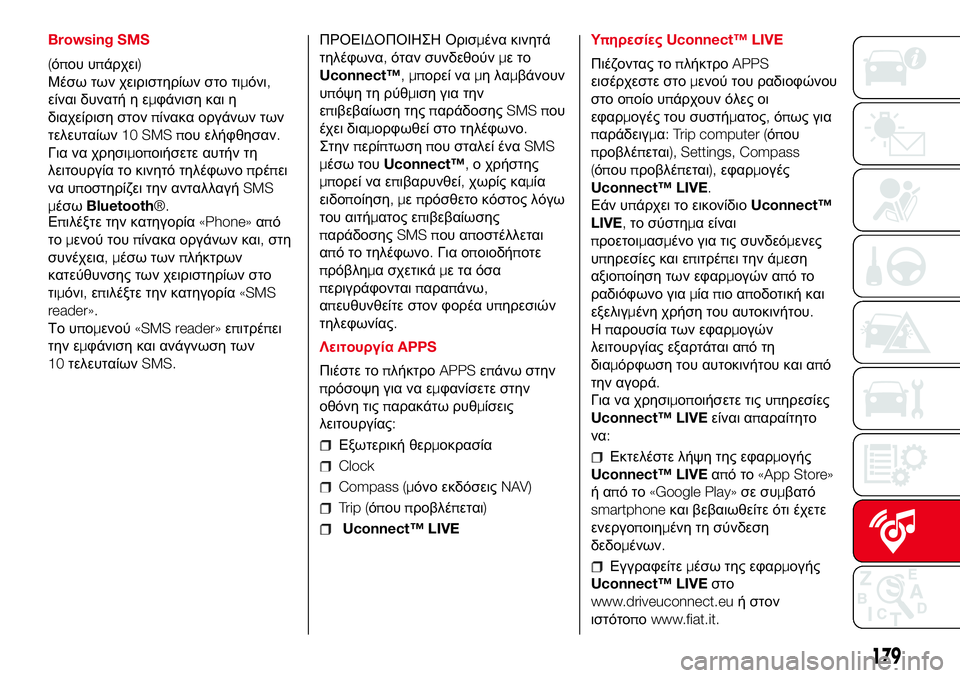
Browsing SMS
(όπου υπάρχει)
Μέσω των χειριστηρίων στο τιμόνι,
είναι δυνατή η εμφάνιση και η
διαχείριση στονπίνακα οργάνων των
τελευταίων10 SMS που ελήφθησαν.
Για να χρησιμοποιήσετε αυτήν τη
λειτουργία το κινητό τηλέφωνοπρέπει
να υποστηρίζει την ανταλλαγήSMS
μέσωBluetooth®.
Επιλέξτε την κατηγορία«Phone»από
τομενού τουπίνακα οργάνων και,στη
συνέχεια,μέσω τωνπλήκτρων
κατεύθυνσης των χειριστηρίων στο
τιμόνι,επιλέξτε την κατηγορία«SMS
reader».
Το υπομενού«SMS reader»επιτρέπει
την εμφάνιση και ανάγνωση των
10τελευταίωνSMS.ΠΡΟΕΙΔΟΠΟΙΗΣΗ Ορισμένα κινητά
τηλέφωνα,όταν συνδεθούνμετο
Uconnect™,μπορεί ναμηλαμ
βάνουν
υπόψη τη ρύθμιση για την
επιβεβαίωση τηςπαράδοσηςSMS που
έχει διαμορφωθεί στο τηλέφωνο.
Στηνπερίπτωσηπου σταλεί έναSMS
μέσω τουUconnect™,ο χρήστης
μπορεί να επιβαρυνθεί,χωρίς καμία
ειδοποίηση,μεπρόσθετο κόστος λόγω
του αιτήματος επιβεβαίωσης
παράδοσηςSMS που αποστέλλεται
από το τηλέφωνο.Για οποιοδήποτε
πρόβλημα σχετικάμεταόσα
περιγράφονταιπαραπάνω,
απευθυνθείτε στον φορέα υπηρεσιών
τηλεφωνίας.
ΛειτουργίαAPPS
Πιέστε τοπλήκτροAPPSεπάνω στην
πρόσοψη για να εμφανίσετε στην
οθόνη τιςπαρακάτω ρυθ
μ
ίσεις
λειτουργίας:
Εξωτερική θερμοκρασία
Clock
Compass (μόνο εκδόσειςNAV)
Trip (όπουπροβλέπεται)
Uconnect™ LIVEΥπηρεσίεςUconnect™ LIVE
Πιέζοντας τοπλήκτροAPPS
εισέρχεστε στομενού του ραδιοφώνου
στο οποίο υπάρχουν όλες οι
εφαρμογές του συστήματος,όπως για
παράδειγμα: Trip computer (όπου
προβλέπεται), Settings, Compass
(όπουπροβλέπεται),εφαρμογές
Uconnect™ LIVE.
Εάν υπάρχει το εικονίδιοUconnect™
LIVE,το σύστημα είναι
προετοιμασμένο για τις συνδεόμενες
υπηρεσίες και επιτρέπει την άμεση
αξιοποίηση των εφαρμογών απότο
ραδιόφωνο γιαμίαπιο αποδοτική και
εξελιγμένη χρήση του αυτοκινήτου.
Ηπαρουσία των εφαρμ
ογών
λειτουργίας εξαρτάται απότη
διαμόρφωση του αυτοκινήτου και από
την αγορά.
Για να χρησιμοποιήσετε τις υπηρεσίες
Uconnect™ LIVEείναι απαραίτητο
να:
Εκτελέστε λήψη της εφαρμογής
Uconnect™ LIVEαπότο«App Store»
ήαπότο«Google Play»σε συμβατό
smartphoneκαι βεβαιωθείτε ότι έχετε
ενεργοποιημένη τη σύνδεση
δεδομένων.
Εγγραφείτεμέσω της εφαρμογής
Uconnect™ LIVEστο
www.driveuconnect.euή στον
ιστότοποwww.fiat.it.
179
Page 182 of 216
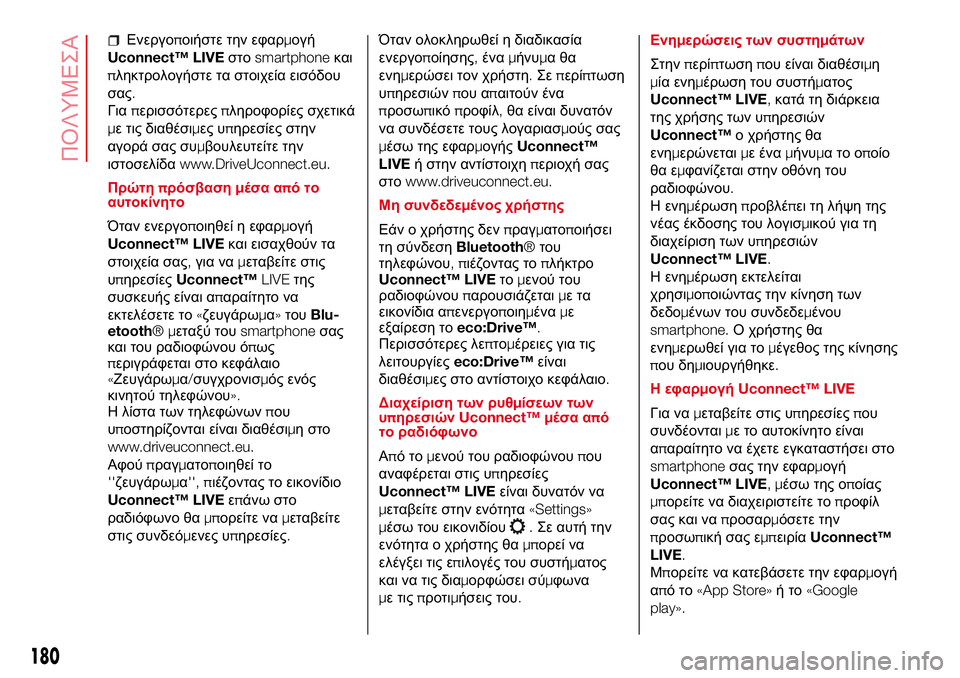
Ενεργοποιήστε την εφαρμογή
Uconnect™ LIVEστοsmartphoneκαι
πληκτρολογήστε τα στοιχεία εισόδου
σας.
Γιαπερισσότερεςπληροφορίες σχετικά
με τις διαθέσιμες υπηρεσίες στην
αγορά σας συμβουλευτείτε την
ιστοσελίδαwww.DriveUconnect.eu.
Πρώτηπρόσβασημέσα απότο
αυτοκίνητο
Όταν ενεργοποιηθεί η εφαρμογή
Uconnect™ LIVEκαι εισαχθούν τα
στοιχεία σας,για ναμεταβείτε στις
υπηρεσίεςUconnect™LIVEτης
συσκευής είναι απαραίτητο να
εκτελέσετε το«ζευγάρωμα»τουBlu-
etooth®μεταξύ τουsmartphoneσας
και του ραδιοφώνου όπως
περιγράφεται στο κεφάλαιο
«Ζευγάρωμα/συγχρονισμός ενός
κινητού τηλεφώνου».
Η λίστα των τηλεφώνωνπου
υποστηρίζονται είναι διαθέσιμη στο
www.driveuconnect.eu.
Αφούπραγματοπ
οιηθεί το
''ζευγάρωμα'', πιέζοντας το εικονίδιο
Uconnect™ LIVEεπάνω στο
ραδιόφωνο θαμπορείτε ναμεταβείτε
στις συνδεόμενες υπηρεσίες.Όταν ολοκληρωθεί η διαδικασία
ενεργοποίησης,έναμήνυμαθα
ενημερώσει τον χρήστη.Σεπερίπτωση
υπηρεσιώνπου απαιτούν ένα
προσωπικόπροφίλ,θα είναι δυνατόν
να συνδέσετε τους λογαριασμούς σας
μέσω της εφαρμογήςUconnect™
LIVEή στην αντίστοιχηπεριοχή σας
στοwww.driveuconnect.eu.
Μη συνδεδεμένος χρήστης
Εάν ο χρήστης δενπραγματοποιήσει
τη σύνδεσηBluetooth®του
τηλεφώνου,πιέζοντας τοπλήκτρο
Uconnect™ LIVEτομενού του
ραδιοφώνουπαρουσιάζεταιμετα
εικονίδια απενεργο
π
οιημέναμε
εξαίρεση τοeco:Drive™.
Περισσότερες λεπτομέρειες για τις
λειτουργίεςeco:Drive™είναι
διαθέσιμες στο αντίστοιχο κεφάλαιο.
Διαχείριση των ρυθμίσεων των
υπηρεσιώνUconnect™ μέσα από
το ραδιόφωνο
Απότομενού του ραδιοφώνουπου
αναφέρεται στις υπηρεσίες
Uconnect™ LIVEείναι δυνατόν να
μεταβείτε στην ενότητα«Settings»
μέσω του εικονιδίου
.Σε αυτή την
ενότητα ο χρήστης θαμπορεί να
ελέγξει τις επιλογές του συστήματος
και να τις διαμορφώσει σύμφωνα
με τιςπροτιμήσεις του.Ενημερώσεις των συστημάτων
Στηνπερίπτωσηπου είναι διαθέσιμη
μία ενημέρωση του συστήματος
Uconnect™ LIVE,κατά τη διάρκεια
της χρήσης των υπηρεσιών
Uconnect™ο χρήστης θα
ενημερώνεταιμε έναμήνυματοοποίο
θα εμφανίζεται στην οθόνη του
ραδιοφώνου.
Η ενημέρωσηπροβλέπει τη λήψη της
νέας έκδοσης του λογισμικού για τη
διαχείριση των υπηρεσιών
Uconnect™ LIVE.
Η ενημέρωση εκτελείται
χρησιμοποιώντας την κίνηση των
δεδομένων του συνδεδεμένου
smartphone.Ο χρήστης θα
ενημερωθεί για τομέγεθος της κίνησης
που δημιουργήθηκε.
Η εφαρμογήUconnect™ LIVE
Για ναμεταβείτε στις υπηρεσίεςπου
συνδέονταιμε το αυτοκίνητο είναι
απαραίτητο να έχετε εγκαταστήσει στο
smartphoneσας την εφαρμογή
Uconnect™ LIVE,μέσω της οποίας
μπορείτε να διαχειριστείτε τοπροφίλ
σας και ναπροσαρμόσετε την
προσωπική σας εμπειρίαUconnect™
LIVE.
Μπορείτε να κατεβάσετε την εφαρμογή
απότο«App Store»ήτο«Google
play».
180
ΠΟΛΥΜΕΣΑ
Page 183 of 216
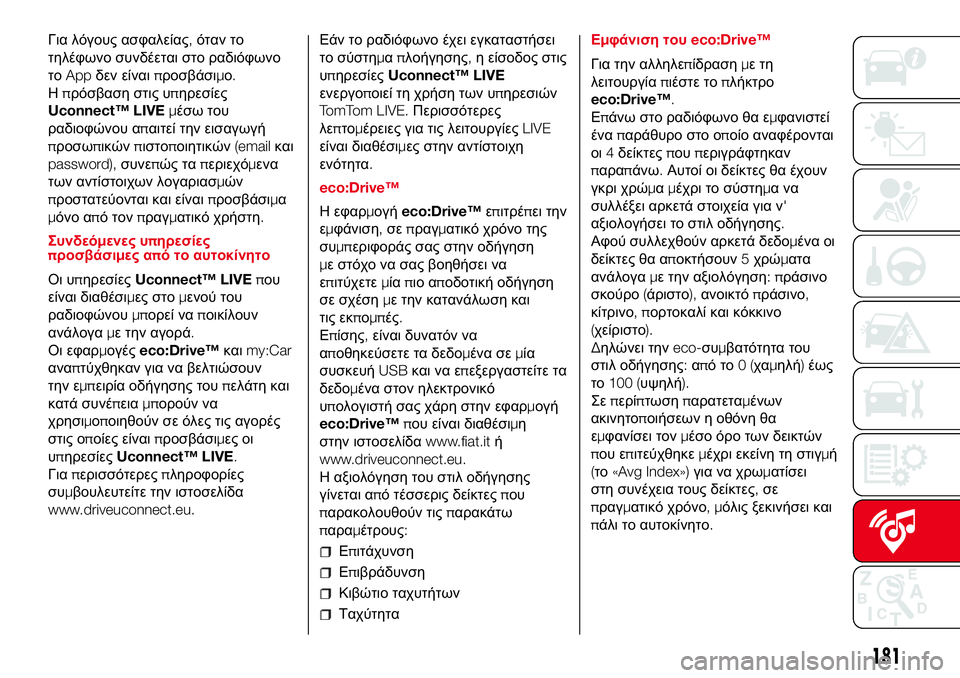
Για λόγους ασφαλείας,όταν το
τηλέφωνο συνδέεται στο ραδιόφωνο
τοAppδεν είναιπροσβάσιμο.
Ηπρόσβαση στις υπηρεσίες
Uconnect™ LIVEμέσω του
ραδιοφώνου απαιτεί την εισαγωγή
προσωπικώνπιστοποιητικών(emailκαι
password),συνεπώς ταπεριεχόμενα
των αντίστοιχων λογαριασμών
προστατεύονται και είναιπροσβάσιμα
μόνο από τονπραγματικό χρήστη.
Συνδεόμενες υπηρεσίες
προσβάσιμες από το αυτοκίνητο
Οι υπηρεσίεςUconnect™ LIVEπου
είναι διαθέσιμες στομενού του
ραδιοφώνουμπορεί ναποικίλουν
ανάλογαμε την αγορά.
Οι εφαρμογέςeco:Drive™καιmy:Car
αναπτύχθηκαν για να βελτιώσουν
την εμπειρία οδήγησης του
πελάτη και
κατά συνέπειαμπορούν να
χρησιμοποιηθούν σε όλες τις αγορές
στις οποίες είναιπροσβάσιμες οι
υπηρεσίεςUconnect™ LIVE.
Γιαπερισσότερεςπληροφορίες
συμβουλευτείτε την ιστοσελίδα
www.driveuconnect.eu.Εάν το ραδιόφωνο έχει εγκαταστήσει
το σύστημαπλοήγησης,η είσοδος στις
υπηρεσίεςUconnect™ LIVE
ενεργοποιεί τη χρήση των υπηρεσιών
TomTom LIVE.Περισσότερες
λεπτομέρειες για τις λειτουργίεςLIVE
είναι διαθέσιμες στην αντίστοιχη
ενότητα.
eco:Drive™
Η εφαρμογήeco:Drive™επιτρέπει την
εμφάνιση,σεπραγματικό χρόνο της
συμπεριφοράς σας στην οδήγηση
με στόχο να σας βοηθήσει να
επιτύχετεμίαπιο αποδοτική οδήγηση
σε σχέσημε την κατανάλωση και
τις εκπ
ο
μπές.
Επίσης,είναι δυνατόν να
αποθηκεύσετε τα δεδομένα σεμία
συσκευήUSBκαι να επεξεργαστείτε τα
δεδομένα στον ηλεκτρονικό
υπολογιστή σας χάρη στην εφαρμογή
eco:Drive™που είναι διαθέσιμη
στην ιστοσελίδαwww.fiat.itή
www.driveuconnect.eu.
Η αξιολόγηση του στιλ οδήγησης
γίνεται από τέσσερις δείκτεςπου
παρακολουθούν τιςπαρακάτω
παραμέτρους:
Επιτάχυνση
Επιβράδυνση
Κιβώτιο ταχυτήτων
ΤαχύτηταΕμφάνιση τουeco:Drive™
Για την αλληλεπίδρασημετη
λειτουργίαπιέστε τοπλήκτρο
eco:Drive™.
Επάνω στο ραδιόφωνο θα εμφανιστεί
έναπαράθυρο στο οποίο αναφέρονται
οι4δείκτεςπουπεριγράφτηκαν
παραπάνω.Αυτοί οι δείκτες θα έχουν
γκρι χρώμαμέχρι το σύστημανα
συλλέξει αρκετά στοιχεία για ν'
αξιολογήσει το στιλ οδήγησης.
Αφού συλλεχθούν αρκετά δεδομένα οι
δείκτες θα αποκτήσουν5χρώματα
ανάλογαμε την αξιολόγηση:πράσινο
σκούρο(άριστο),ανοικτόπράσινο,
κίτρινο,πορτοκαλί και κόκκινο
(χείριστο).
Δηλώνει τηνeco-συμβατότητα του
στιλ οδήγησης:απότο0(χαμηλή)έως
το100 (υψηλή).
Σεπερίπτωσηπαρατεταμένων
ακινητοποιήσεων η οθόνη θα
εμφανίσει τονμέσο όρο των δεικτών
που επιτεύχθηκεμέχρι εκείνη τη στιγμή
(το«Avg Index»)για να χρωματίσει
στη συνέχεια τους δείκτες,σε
πραγματικό χρόνο,μόλις ξεκινήσει και
πάλι το αυτοκίνητο.
181
Page 184 of 216
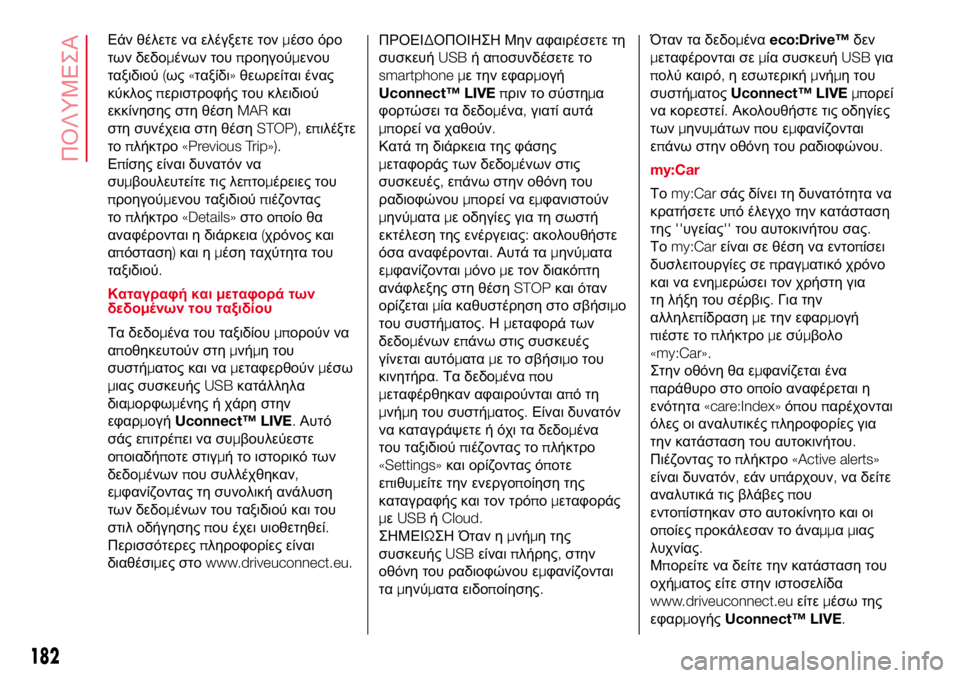
Εάν θέλετε να ελέγξετε τονμέσο όρο
των δεδομένων τουπροηγούμενου
ταξιδιού(ως«ταξίδι»θεωρείται ένας
κύκλοςπεριστροφής του κλειδιού
εκκίνησης στη θέσηMARκαι
στη συνέχεια στη θέσηSTOP),επιλέξτε
τοπλήκτρο«Previous Trip»).
Επίσης είναι δυνατόν να
συμβουλευτείτε τις λεπτομέρειες του
προηγούμενου ταξιδιούπιέζοντας
τοπλήκτρο«Details»στο οποίο θα
αναφέρονται η διάρκεια(χρόνος και
απόσταση)και ημέση ταχύτητα του
ταξιδιού.
Καταγραφή καιμεταφορά των
δεδομένων του ταξιδίου
Τα δεδομένα του ταξιδίουμπορούν να
αποθηκευτούν στημνήμη του
συστήματος και ναμεταφερθούνμέσω
μιας συσκευήςUSBκατάλληλα
διαμορφωμένης ή χάρη στην
εφαρμογήUconnect™ LIVE.Αυτό
σάς επιτρέπει να συμβουλεύεστε
οποιαδήποτε στιγμή το ιστορικό των
δεδομένωνπου συλλέχθηκαν,
εμφανίζοντας τη συνολική ανάλυση
των δεδομένων του ταξιδιού και του
στιλ οδήγησηςπου έχει υιοθετηθεί.
Περισσότερεςπληροφορίες είναι
διαθέσιμες στοwww.driveuconnect.eu.ΠΡΟΕΙΔΟΠΟΙΗΣΗ Μην αφαιρέσετε τη
συσκευήUSBήαποσυνδέσετε το
smartphone με την εφαρμογή
Uconnect™ LIVEπριν το σύστημα
φορτώσει τα δεδομένα,γιατί αυτά
μπορεί να χαθούν.
Κατά τη διάρκεια της φάσης
μεταφοράς των δεδομένων στις
συσκευές,επάνω στην οθόνη του
ραδιοφώνουμπορεί να εμφανιστούν
μηνύματαμε οδηγίες για τη σωστή
εκτέλεση της ενέργειας:ακολουθήστε
όσα αναφέρονται.Αυτά ταμηνύματα
εμφανίζονται
μόνομε τον διακόπτη
ανάφλεξης στη θέσηSTOPκαι όταν
ορίζεταιμία καθυστέρηση στο σβήσιμο
του συστήματος.Ημεταφορά των
δεδομένων επάνω στις συσκευές
γίνεται αυτόματαμε το σβήσιμο του
κινητήρα.Τα δεδομέναπου
μεταφέρθηκαν αφαιρούνται απότη
μνήμη του συστήματος.Είναι δυνατόν
να καταγράψετε ή όχι τα δεδομένα
του ταξιδιούπιέζοντας τοπλήκτρο
«Settings»και ορίζοντας όποτε
επιθυμείτε την ενεργοποίηση της
καταγραφής και τον τρόπομεταφοράς
μεUSBήCloud.
ΣΗΜΕΙΩΣΗ Όταν ημνήμη της
συσκευήςUSBείναιπλήρης,στην
οθόνη του ραδιοφώνου εμφανίζονται
ταμηνύ
ματα ειδοποίησης.Όταν τα δεδομέναeco:Drive™δεν
μεταφέρονται σεμία συσκευήUSBγια
πολύ καιρό,η εσωτερικήμνήμη του
συστήματοςUconnect™ LIVEμπορεί
να κορεστεί.Ακολουθήστε τις οδηγίες
τωνμηνυμάτωνπου εμφανίζονται
επάνω στην οθόνη του ραδιοφώνου.
my:Car
Τοmy:Carσάς δίνει τη δυνατότητα να
κρατήσετε υπό έλεγχο την κατάσταση
της''υγείας''του αυτοκινήτου σας.
Τοmy:Carείναι σε θέση να εντοπίσει
δυσλειτουργίες σεπραγματικό χρόνο
και να ενημερώσει τον χρήστη για
τη λήξη του σέρβις.Για την
αλληλεπίδρασημε την εφαρμογή
πιέστε τοπλήκτρομεσύμβολο
«my:Car».
Στην οθόνη θα εμφανίζεται ένα
παράθυρο στο οποίο αναφέρεται η
ενότητα«care:Index»όπ
ου
παρέχονται
όλες οι αναλυτικέςπληροφορίες για
την κατάσταση του αυτοκινήτου.
Πιέζοντας τοπλήκτρο«Active alerts»
είναι δυνατόν,εάν υπάρχουν,να δείτε
αναλυτικά τις βλάβεςπου
εντοπίστηκαν στο αυτοκίνητο και οι
οποίεςπροκάλεσαν το άναμμαμιας
λυχνίας.
Μπορείτε να δείτε την κατάσταση του
οχήματος είτε στην ιστοσελίδα
www.driveuconnect.euείτεμέσω της
εφαρμογήςUconnect™ LIVE.
182
ΠΟΛΥΜΕΣΑ
Page 185 of 216
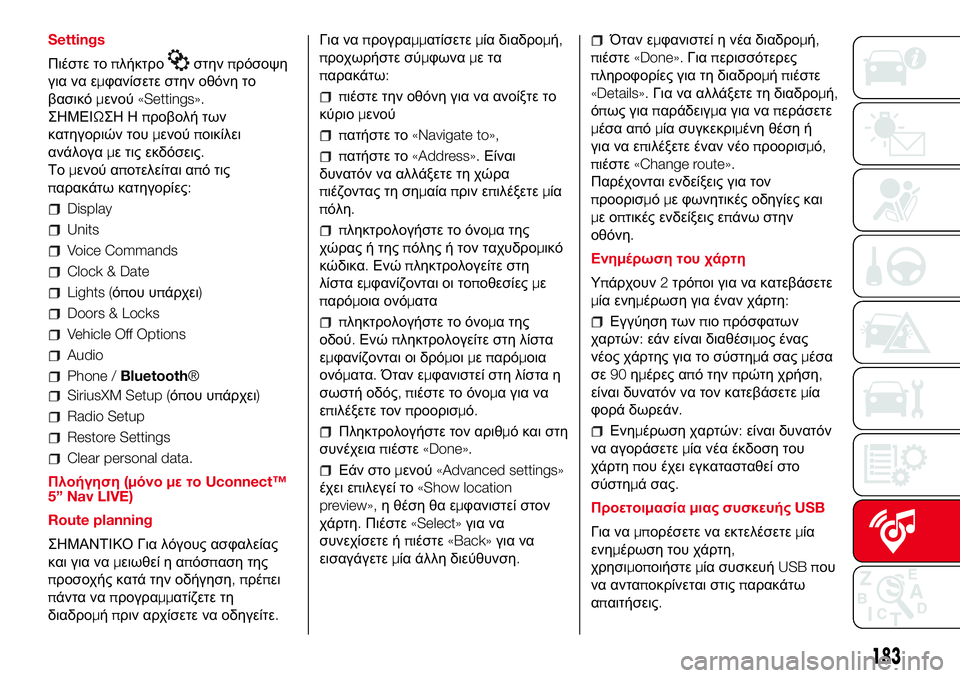
Settings
Πιέστε τοπλήκτρο
στηνπρόσοψη
για να εμφανίσετε στην οθόνη το
βασικόμενού«Settings».
ΣΗΜΕΙΩΣΗ Ηπροβολή των
κατηγοριών τουμενούποικίλει
ανάλογαμε τις εκδόσεις.
Τομενού αποτελείται από τις
παρακάτω κατηγορίες:
Display
Units
Voice Commands
Clock & Date
Lights (όπου υπάρχει)
Doors & Locks
Vehicle Off Options
Audio
Phone /Bluetooth®
SiriusXM Setup (όπου υπάρχει)
Radio Setup
Restore Settings
Clear personal data.
Πλοήγηση(μόνομετοUconnect™
5” Nav LIVE)
Route planning
ΣΗΜΑΝΤΙΚΟ Για λόγους ασφαλείας
και για ναμειωθεί η απόσπαση της
προσοχής κατά την οδήγηση,πρέπει
πάντα ναπρογραμματίζετε τη
διαδρομήπριν αρχίσετε να οδηγείτε.Για ναπρογραμματίσετεμία διαδρομή,
προχωρήστε σύμφωναμετα
παρακάτω:
πιέστε την οθόνη για να ανοίξτε το
κύριομενού
πατήστε το«Navigate to»,
πατήστε το«Address».Είναι
δυνατόν να αλλάξετε τη χώρα
πιέζοντας τη σημαίαπριν επιλέξετεμία
πόλη.
πληκτρολογήστε το όνομα της
χώρας ή τηςπόλης ή τον ταχυδρομικό
κώδικα.Ενώπληκτρολογείτε στη
λίστα εμφανίζονται οι τοποθεσίεςμε
παρόμοια ονόματα
πληκτρολογήστε το όνομα της
οδού.Ενώπληκτρολογείτε στη λίστα
εμφανίζονται οι δρόμοιμεπαρόμοια
ονόματα.Όταν εμφανιστεί στη λίστα η
σωστή οδός,πιέστε το όνομα για να
επιλέξετε τονπροορισμό.
Πληκτρολογήστε τον αριθμό και στη
συνέχειαπιέστε«Done».
Εάν στομενού«Advanced settings»
έχει επιλεγεί το«Show location
preview»,η θέση θα εμφανιστεί στον
χάρτη.Πιέστε«Select»για να
συνεχίσετε ήπιέστε«Back»για να
εισαγάγετεμία άλλη διεύθυνση.
Όταν εμφανιστεί η νέα διαδρομή,
πιέστε«Done».Γιαπερισσότερες
πληροφορίες για τη διαδρομήπιέστε
«Details».Για να αλλάξετε τη διαδρομή,
όπως γιαπαράδειγμα για ναπεράσετε
μέσα απόμία συγκεκριμένη θέση ή
για να επιλέξετε έναν νέοπροορισμό,
πιέστε«Change route».
Παρέχονται ενδείξεις για τον
προορισμόμε φωνητικές οδηγίες και
μεοπτικές ενδείξεις επάνω στην
οθόνη.
Ενημέρωση του χάρτη
Υπάρχουν2τρόποι για να κατεβάσετε
μία ενημέρωση για έναν χάρτη:
Εγγύηση τωνπιοπρόσφατων
χαρτών:εάν είναι διαθέσιμος ένας
νέος χάρτης για το σύστημά σαςμέσα
σε90ημέρες από τηνπρώτη χρήση,
είναι δυνατόν να τον κατεβάσετεμία
φορά δωρεάν.
Ενημέρωση χαρτών:είναι δυνατόν
να αγοράσετεμία νέα έκδοση του
χάρτηπου έχει εγκατασταθεί στο
σύστημά σας.
Προετοιμασίαμιας συσκευήςUSB
Για ναμπορέσετε να εκτελέσετεμία
ενημέρωση του χάρτη,
χρησιμοποιήστεμία συσκευήUSB που
να ανταποκρίνεται στιςπαρακάτω
απαιτήσεις.
183
Page 186 of 216
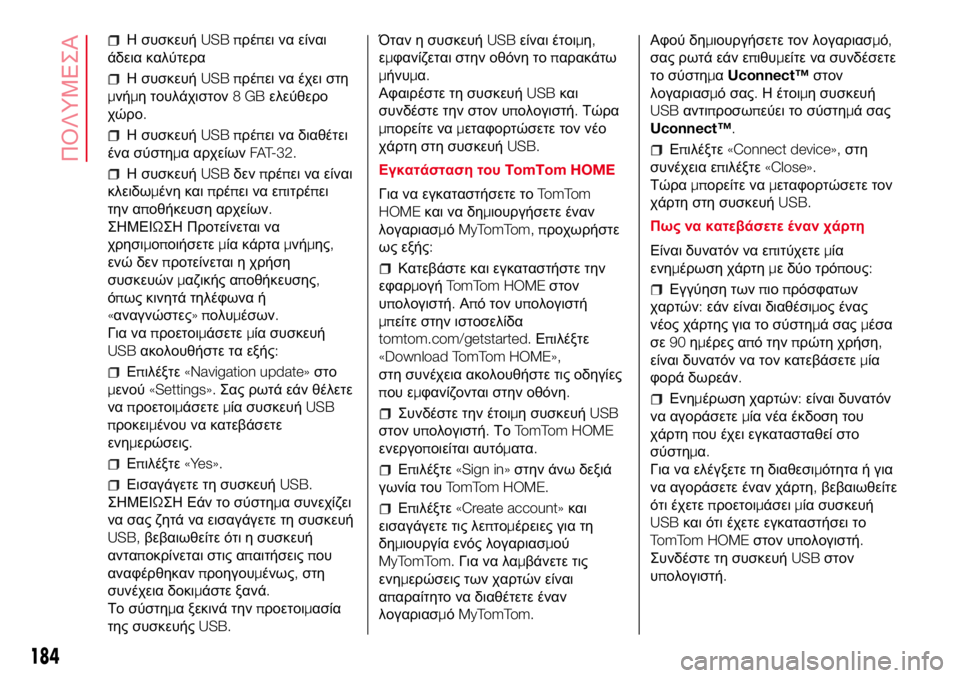
Η συσκευήUSB πρέπει να είναι
άδεια καλύτερα
Η συσκευήUSB πρέπει να έχει στη
μνήμη τουλάχιστον8GBελεύθερο
χώρο.
Η συσκευήUSB πρέπει να διαθέτει
ένα σύστημα αρχείωνFAT-32.
Η συσκευήUSBδενπρέπει να είναι
κλειδωμένη καιπρέπει να επιτρέπει
την αποθήκευση αρχείων.
ΣΗΜΕΙΩΣΗ Προτείνεται να
χρησιμοποιήσετεμία κάρταμνήμης,
ενώ δενπροτείνεται η χρήση
συσκευώνμαζικής αποθήκευσης,
όπως κινητά τηλέφωνα ή
«αναγνώστες»πολυμέσων.
Για ναπροετοιμάσετεμία συσκευή
USBακολουθήστε τα εξής:
Επιλέξτε«Navigation update»στο
μενού«Settings».Σας ρωτά εάν θέλετε
ναπροετοιμάσετεμία συσκευήUSB
προκειμένου να κατεβάσετε
ενημερώσεις.
Επιλέξτε«Yes».
Εισαγάγετε τη συσκευήUSB.
ΣΗΜΕΙΩΣΗ Εάν το σύστημα συνεχίζει
να σας ζητά να εισαγάγετε τη συσκευή
USB,βεβαιωθείτε ότι η συσκευή
ανταποκρίνεται στις απαιτήσειςπου
αναφέρθηκανπροηγουμένως,στη
συνέχεια δοκιμάστε ξανά.
Το σύστημα ξεκινά τηνπροετοιμασία
της συσκευήςUSB.Όταν η συσκευήUSBείναι έτοιμη,
εμφανίζεται στην οθόνη τοπαρακάτω
μήνυμα.
Αφαιρέστε τη συσκευήUSBκαι
συνδέστε την στον υπολογιστή.Τώρα
μπορείτε ναμεταφορτώσετε τον νέο
χάρτη στη συσκευήUSB.
Εγκατάσταση τουTomTom HOME
Για να εγκαταστήσετε τοTomTom
HOMEκαι να δημιουργήσετε έναν
λογαριασμόMyTomTom, προχωρήστε
ως εξής:
Κατεβάστε και εγκαταστήστε την
εφαρμογήTomTom HOMEστον
υπολογιστή.Από τον υπολογιστή
μπείτε στην ιστοσελίδα
tomtom.com/getstarted.Επιλέξτε
«Download TomTom HOME»,
στη συνέχεια ακολουθήστε τις οδηγίες
που εμφανίζονται στην οθόνη.
Συνδέστε την έτοιμη συσκευήUSB
στον υπολογιστή.ΤοTomTom HOME
ενεργοποιείται αυτόματα.
Επιλέξτε«Sign in»στην άνω δεξιά
γωνία τουTomTom HOME.
Επιλέξτε«Create account»και
εισαγάγετε τις λεπτομέρειες για τη
δημιουργία ενός λογαριασμού
MyTomTom.Για να λαμβάνετε τις
ενημερώσεις των χαρτών είναι
απαραίτητο να διαθέτετε έναν
λογαριασμόMyTomTom.Αφού δημιουργήσετε τον λογαριασμό,
σας ρωτά εάν επιθυμείτε να συνδέσετε
το σύστημαUconnect™στον
λογαριασμό σας.Η έτοιμη συσκευή
USBαντιπροσωπεύει το σύστημά σας
Uconnect™.
Επιλέξτε«Connect device»,στη
συνέχεια επιλέξτε«Close».
Τώραμπορείτε ναμεταφορτώσετε τον
χάρτη στη συσκευήUSB.
Πως να κατεβάσετε έναν χάρτη
Είναι δυνατόν να επιτύχετεμία
ενημέρωση χάρτημε δύο τρόπους:
Εγγύηση τωνπιοπρόσφατων
χαρτών:εάν είναι διαθέσιμος ένας
νέος χάρτης για το σύστημά σαςμέσα
σε90ημέρες από τηνπρώτη χρήση,
είναι δυνατόν να τον κατεβάσετεμία
φορά δωρεάν.
Ενημέρωση χαρτών:είναι δυνατόν
να αγοράσετεμία νέα έκδοση του
χάρτηπου έχει εγκατασταθεί στο
σύστημα.
Για να ελέγξετε τη διαθεσιμότητα ή για
να αγοράσετε έναν χάρτη,βεβαιωθείτε
ότι έχετεπροετοιμάσειμία συσκευή
USBκαι ότι έχετε εγκαταστήσει το
TomTom HOMEστον υπολογιστή.
Συνδέστε τη συσκευήUSBστον
υπολογιστή.
184
ΠΟΛΥΜΕΣΑ
Page 187 of 216
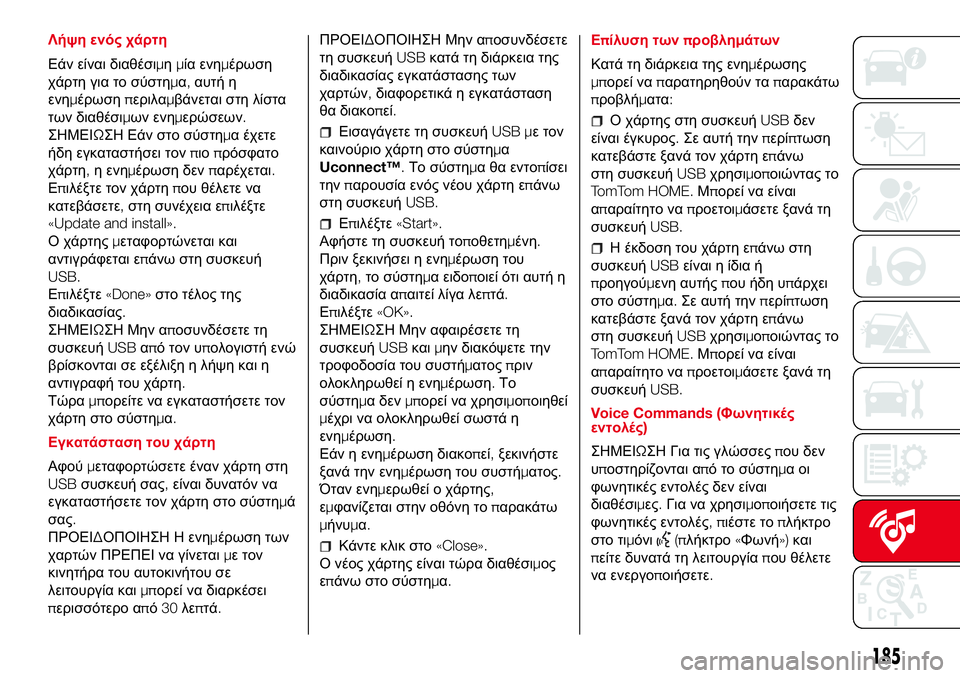
Λήψη ενός χάρτη
Εάν είναι διαθέσιμημία ενημέρωση
χάρτη για το σύστημα,αυτή η
ενημέρωσηπεριλαμβάνεται στη λίστα
των διαθέσιμων ενημερώσεων.
ΣΗΜΕΙΩΣΗ Εάν στο σύστημα έχετε
ήδη εγκαταστήσει τονπιοπρόσφατο
χάρτη,η ενημέρωση δενπαρέχεται.
Επιλέξτε τον χάρτηπου θέλετε να
κατεβάσετε,στη συνέχεια επιλέξτε
«Update and install».
Ο χάρτηςμεταφορτώνεται και
αντιγράφεται επάνω στη συσκευή
USB.
Επιλέξτε«Done»στο τέλος της
διαδικασίας.
ΣΗΜΕΙΩΣΗ Μην αποσυνδέσετε τη
συσκευήUSBαπό τον υπολογιστή ενώ
βρίσκονται σε εξέλιξη η λήψη και η
αντιγραφή του χάρτη.
Τώραμπορείτε να εγκαταστήσετε τον
χάρτη στο σύστημα.
Εγκατάσταση του χάρτη
Αφούμεταφορτώσετε έναν χάρτη στη
USBσυσκευή σας,είναι δυνατόν να
εγκαταστήσετε τον χάρτη στο σύστημ
ά
σας.
ΠΡΟΕΙΔΟΠΟΙΗΣΗ Η ενημέρωση των
χαρτών ΠΡΕΠΕΙ να γίνεταιμε τον
κινητήρα του αυτοκινήτου σε
λειτουργία καιμπορεί να διαρκέσει
περισσότερο από30λεπτά.ΠΡΟΕΙΔΟΠΟΙΗΣΗ Μην αποσυνδέσετε
τη συσκευήUSBκατά τη διάρκεια της
διαδικασίας εγκατάστασης των
χαρτών,διαφορετικά η εγκατάσταση
θα διακοπεί.
Εισαγάγετε τη συσκευήUSB με τον
καινούριο χάρτη στο σύστημα
Uconnect™.Το σύστημα θα εντοπίσει
τηνπαρουσία ενός νέου χάρτη επάνω
στη συσκευήUSB.
Επιλέξτε«Start».
Αφήστε τη συσκευή τοποθετημένη.
Πριν ξεκινήσει η ενημέρωση του
χάρτη,το σύστημα ειδοποιεί ότι αυτή η
διαδικασία απαιτεί λίγα λεπτά.
Επιλέξτε«OK».
ΣΗΜΕΙΩΣΗ Μην αφαιρέσετε τη
συσκευήUSBκαιμην διακόψετε την
τροφοδοσία του συστήματοςπριν
ολοκληρωθεί η ενημέρωση.Το
σύστημα δενμπορεί να χρησιμοποιηθεί
μέχρι να ολοκληρωθεί σωστά η
ενημέρωση.
Εάν η ενημέρωση διακοπεί,ξεκινήστε
ξανά την ενημέρωση του συστήματος.
Όταν ενημερωθεί ο χάρτης,
εμφανίζεται στην οθόνη τοπαρακάτω
μήνυμα.
Κάντε κλικ στο«Close».
Ο νέος χάρτης είναι τώρα διαθέσιμος
επάνω στο σύστημα.Επίλυση τωνπροβλημάτων
Κατά τη διάρκεια της ενημέρωσης
μπορεί ναπαρατηρηθούν ταπαρακάτω
προβλήματα:
Ο χάρτης στη συσκευήUSBδεν
είναι έγκυρος.Σε αυτή τηνπερίπτωση
κατεβάστε ξανά τον χάρτη επάνω
στη συσκευήUSBχρησιμοποιώντας το
TomTom HOME.Μπορεί να είναι
απαραίτητο ναπροετοιμάσετε ξανά τη
συσκευήUSB.
Η έκδοση του χάρτη επάνω στη
συσκευήUSBείναι η ίδια ή
προηγούμενη αυτήςπου ήδη υπάρχει
στο σύστημα.Σε αυτή τηνπερίπτωση
κατεβάστε ξανά τον χάρτη επάνω
στη συσκευήUSBχρησιμοποιώντας το
TomTom HOME.Μπορεί να είναι
απαραίτητο ναπροετοιμάσετε ξανά τη
συσκευήUSB.
Voice Commands (Φωνητικές
εντολές)
ΣΗΜΕΙΩΣΗ Για τις γλώσσεςπου δεν
υποστηρίζονται από το σύστημαοι
φωνητικές εντολές δεν είναι
διαθέσιμες.Για να χρησιμοποιήσετε τις
φωνητικές εντολές,πιέστε τοπλήκτρο
στο τιμόνι
(πλήκτρο«Φωνή»)και
πείτε δυνατά τη λειτουργίαπου θέλετε
να ενεργοποιήσετε.
185
Page 188 of 216
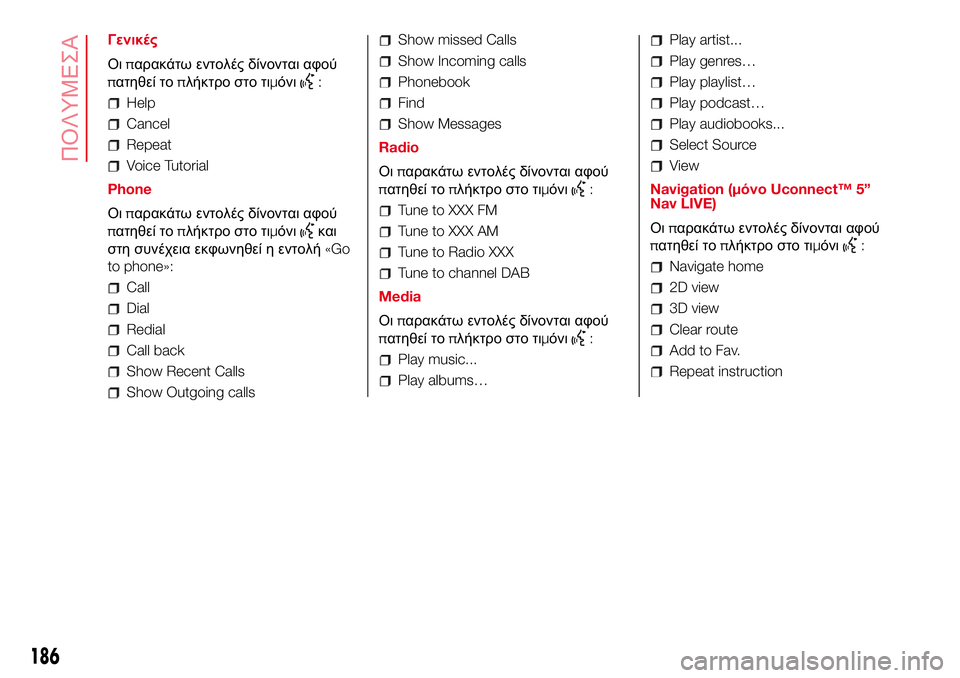
Γενικές
Οιπαρακάτω εντολές δίνονται αφού
πατηθεί τοπλήκτρο στο τιμόνι
:
Help
Cancel
Repeat
Voice Tutorial
Phone
Οιπαρακάτω εντολές δίνονται αφού
πατηθεί τοπλήκτρο στο τιμόνι
και
στη συνέχεια εκφωνηθεί η εντολή«Go
to phone»:
Call
Dial
Redial
Call back
Show Recent Calls
Show Outgoing calls
Show missed Calls
Show Incoming calls
Phonebook
Find
Show Messages
Radio
Οιπαρακάτω εντολές δίνονται αφού
πατηθεί τοπλήκτρο στο τιμόνι
:
Tune to XXX FM
Tune to XXX AM
Tune to Radio XXX
Tune to channel DAB
Media
Οιπαρακάτω εντολές δίνονται αφού
πατηθεί τοπλήκτρο στο τιμόνι
:
Play music...
Play albums…
Play artist...
Play genres…
Play playlist…
Play podcast…
Play audiobooks...
Select Source
View
Navigation (μόνοUconnect™ 5”
Nav LIVE)
Οιπαρακάτω εντολές δίνονται αφού
πατηθεί τοπλήκτρο στο τιμόνι
:
Navigate home
2D view
3D view
Clear route
Add to Fav.
Repeat instruction
186
ΠΟΛΥΜΕΣΑ
Page 189 of 216

UCONNECT™ 7” HD LIVE - UCONNECT™ 7” HD NAV LIVE.
Κουμπιά ελέγχου επάνω στηνπρόσοψη
122AB0A0399C
187
Page 190 of 216
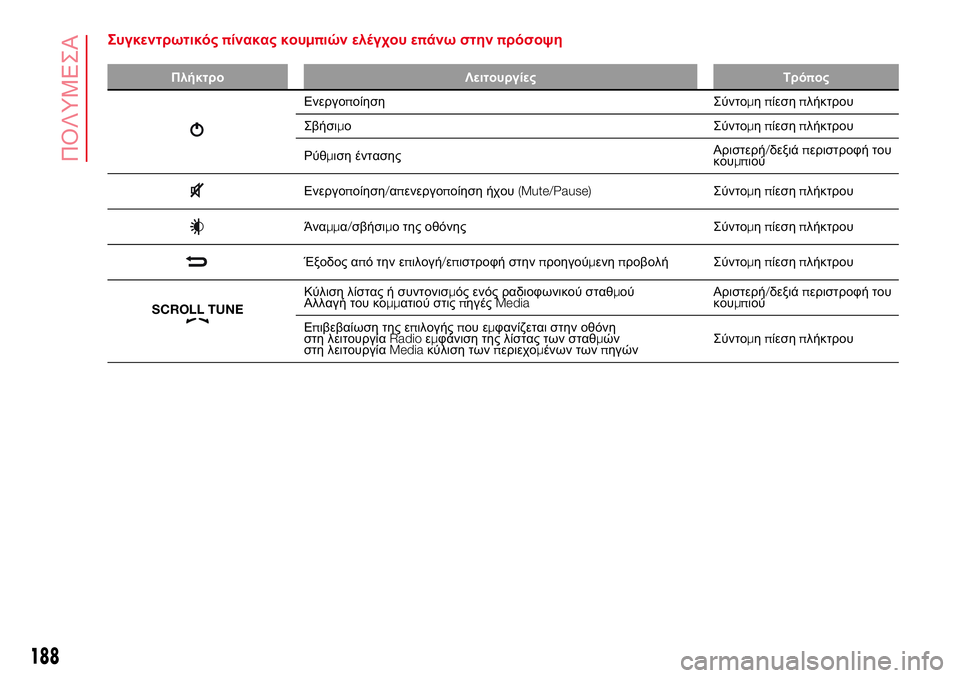
Συγκεντρωτικόςπίνακας κουμπιών ελέγχου επάνω στηνπρόσοψη
Πλήκτρο Λειτουργίες Τρόπος
Ενεργοποίηση Σύντομηπίεσηπλήκτρου
Σβήσιμο Σύντομηπίεσηπλήκτρου
Ρύθμιση έντασηςΑριστερή/δεξιάπεριστροφή του
κουμπιού
Ενεργοποίηση/απενεργοποίηση ήχου(Mute/Pause)Σύντομηπίεσηπλήκτρου
Άναμμα/σβήσιμο της οθόνης Σύντομηπίεσηπλήκτρου
Έξοδος από την επιλογή/επιστροφή στηνπροηγούμενηπροβολή Σύντομηπίεσηπλήκτρου
SCROLL TUNE
Κύλιση λίστας ή συντονισμός ενός ραδιοφωνικού σταθμού
Αλλαγή του κομματιού στιςπηγέςMediaΑριστερή/δεξιάπεριστροφή του
κουμπιού
Επιβεβαίωση της επιλογήςπου εμφανίζεται στην οθόνη
στη λειτουργίαRadioεμφάνιση της λίστας των σταθμών
στη λειτουργίαMediaκύλιση τωνπεριεχομένων τωνπηγώνΣύντομηπίεσηπλήκτρου
188
ΠΟΛΥΜΕΣΑ